|
在 SOLIDWORKS 三维模型中支持另存为多种格式,那么工程图自然也是允许存储为其他格式的,其中就有应用最为广泛的DWG格式。 为了更好的展示模型结构二维图纸应用了大量的不同的线型、线色用以区分,而用来管理的这些线型与线色的便是图层。那如何将 SOLIDWORKS 中未设定图层,或图层设定不完整的工程图转成DWG或DXF格式时带有完整的图层设定? 这里就要用到图层映射设置了。 01 开启图层映射默认的SW工程图转存DWG/DXF格式图层映射是不激活的,需要在通过:工具——选项——系统选项——导出——文件格式DXF/DWG中勾选【激活】映射文件(如图1)。 注:第一次使用该功能默认映射文件是空白路径,可暂时不设定路径;如已有映射文件可直接指定文件路径。 |
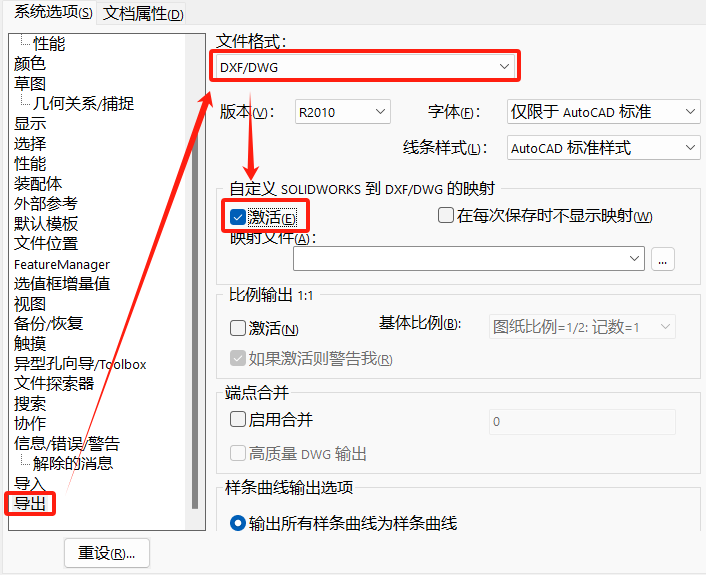 |
| 图1 |
02 设置图层映射激活图层映射后,工程图中点击另存为DXF或者DWG格式后便会弹出“ SOLIDWORKS 到DXF/DWG映射”对话框(如图2)。 对话框主要分为三部分:定义图层、映射实体和映射颜色。 |
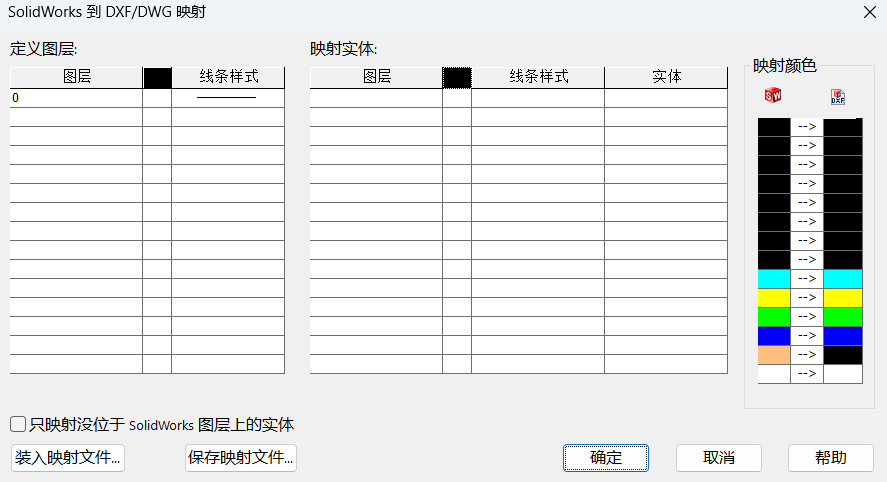 |
| 图2 |
指的是定义转存为DWG或DXF格式后会创建的图层(如图3)。 |
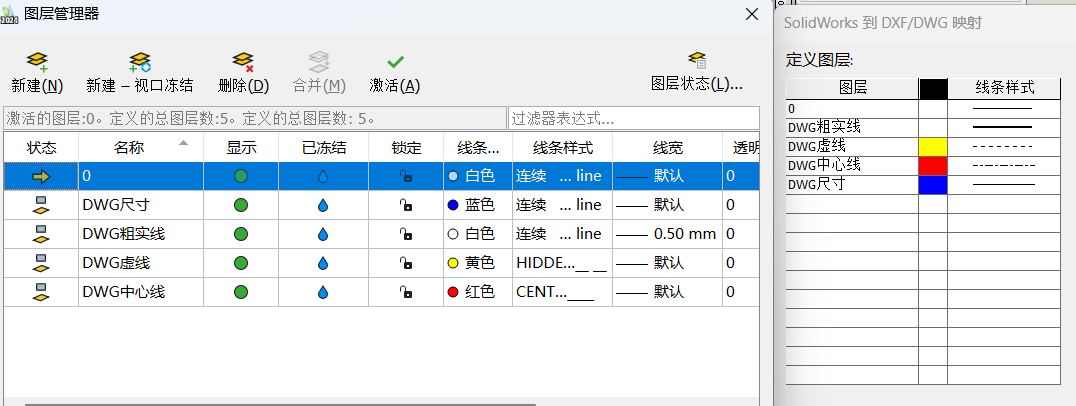 |
| 图3 |
|
注:该对话框无法定义粗实线线宽,SW默认粗实线宽度为0.25mm与DraftSight等二维软件默认粗实线应是0.5mm,可以在转存前使用: 工具——选项——系统选项——可见边线——线粗改为0.5mm(如图4)。 |
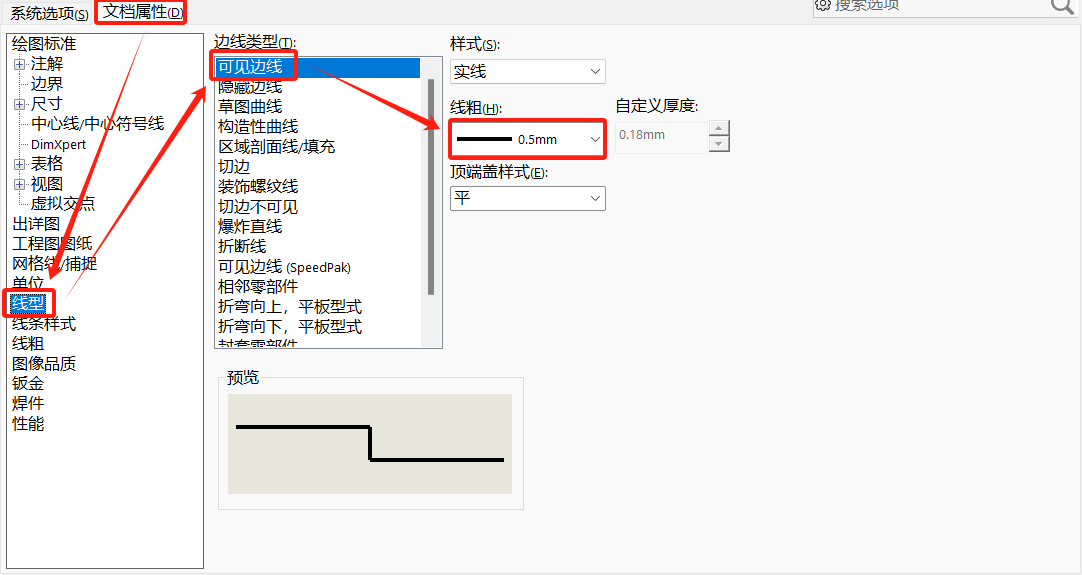 |
| 图4 |
对应定义图层中设定好的DWG图层,将SW中的实体线型信息应用到图层中去(如图5)。 |
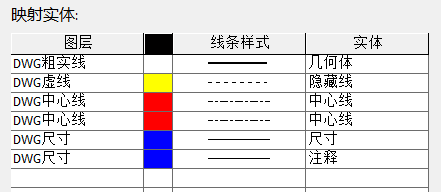 |
| 图5 |
|
注:实体中对应的选项每一项仅能指定一次,而图5中的中心线能选择两次是因为一个是草图手工绘制中心线,另一个是通过中心线命令绘制的中心线(如图6)。 |
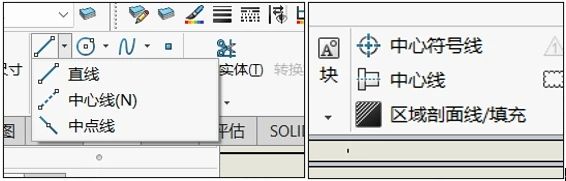 |
| 图6 |
将SW工程图中的颜色对应至DWG中的颜色,这里可以进行修改颜色(如图7)。 |
 |
| 图7 |
|
注:颜色映射可以单独使用,当映射颜色与映射实体冲突时以映射颜色为主。
“只映射没位于SOLIDWORKS图层上的实体”如勾选该复选框,则以已有图层优先没有的图层的实体按映射实体进行映射,如不勾选则无视现有图层全部按照映射实体进行映射。装入映射文件与保存映射文件分别是将映射文件从外部加载和将映射文件保存到外部(如图8)。为了转档映射的统一这里可以统一将映射文件保存至外部通过图1位置处添加映射文件路径。 |
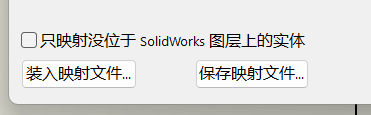 |
| 图8 |